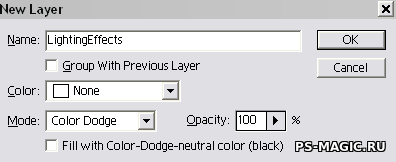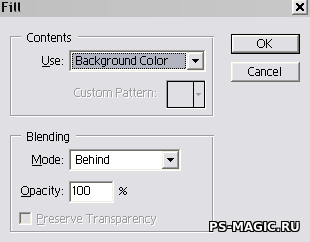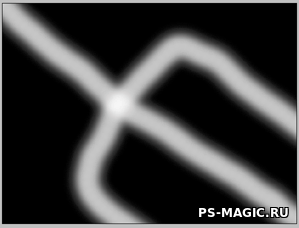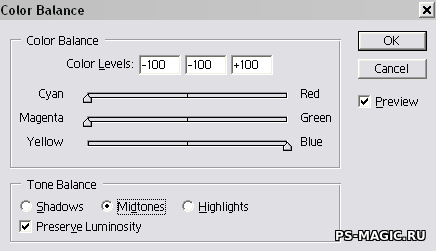Итак, сегодня мы будем экспериментировать со световыми эффектами, чтобы получить что-нибудь интересное. Вы сможете применить эту технику почти в любом проекте, где нужны будут световые эффекты.
Начнем с создания нового файла, размером 640×480.
Создайте новый слой (Control + Shift + N) и назовите это LightEflects. B свойствах слоя укажите тип наложения Color Dodge.
Нажмите D и затем Х, чтобы обнулить панель выбора цветов (Color Pallete).
Теперь выберите слой LightEflects, идите в меню Edit (редактировать) > Fil (заливка) и укажите такие настройки:
Теперь нажмите b, чтобы взять инструмент Airbrush Tool (распылитель) и укажите размер кисти 65. Убедитесь‚ что цвет кисти белый‚ вообще он и должен быть белым‚ так как мы обнулили панель цветов.
Нарисуйте любую форму. Подойдет любая‚ давайте нарисуем что-то похожее на вилку.
Идите в меню Filter (фильтр) > Blur (размытие) > Gaussian Blur (Гауссово размытие) и используйте такие параметры:
Должно быть похоже на большой кусок непонятно чего. Это еще не все, давайте теперь добавим цвета.
Ступайте в меню Image (изображение) > Adjustments (коррекция) > Color Balance (цветовой баланс) и настройте изображение таким образом:
Теперь выберем первый слой Layer 1.
Идем в меню Filter (фильтр) > Render (изобразить) > Clouds (облака).
Вот, вы видите какой получился световой эффект? Очень здорово выглядит, разве не так?
Я знаю, что облака в фотошопе выглядят очень по-любительски, но теперь вы можете изменять их дальше (например, “зажечь” их, используя инструмент Liquify tool) и получить очень интересные формы.
Я делал так в прошлом, чтобы добиться эффекта, как у Aurora Borealis и получалось очень близко к оригиналу.
Но главное в этой технике – это световые эффекты, которые получаются. Они часто используются и в других проектах.